怎么使用CDR和PS设计【生日快乐】艺术字?
1、打开CDR,新建文件,【钢笔工具】将“生日快乐”的字体形状绘制出来,过程时间比较长,需要耐心绘制。
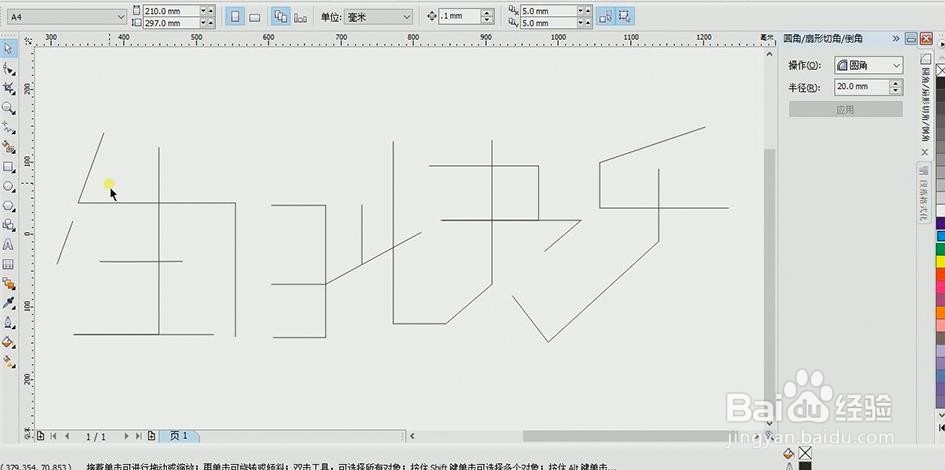
2、【椭圆工具】绘制圆形,将圆形【复制】到各个文字的对应文字中。
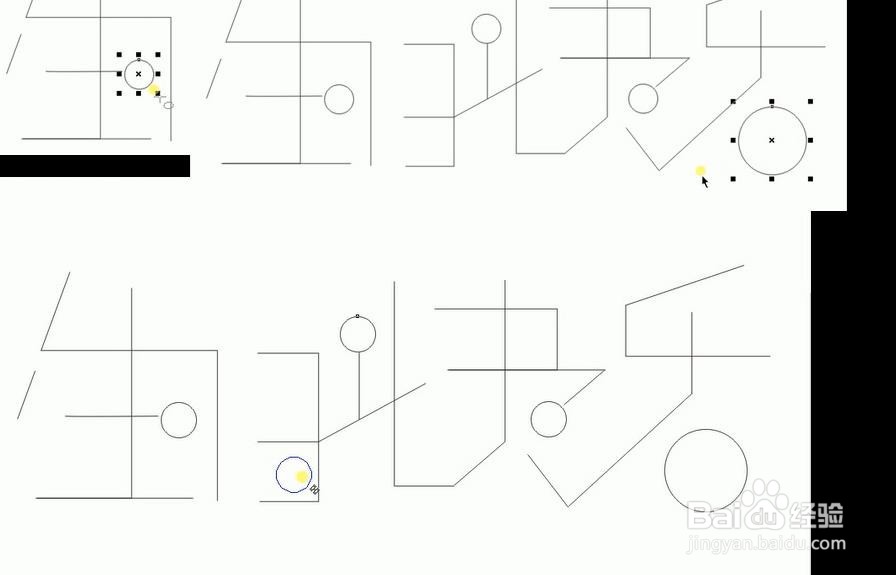
3、将文字全部【框选】,【轮廓笔】中轮廓大小为16 mm。将文字全部【框选】,【右键】-【锁定对象】。
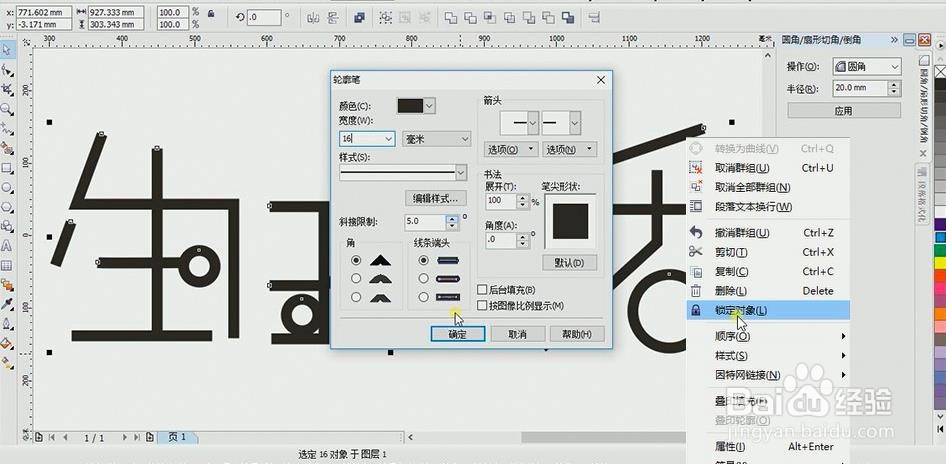
4、【钢笔工具】绘制文字中细线条部分,随后将文字全部【框选】,F12【轮廓笔工具】大小为6 mm。随后进行细节调整。全部【框选】-【右键】-【取消锁定】。
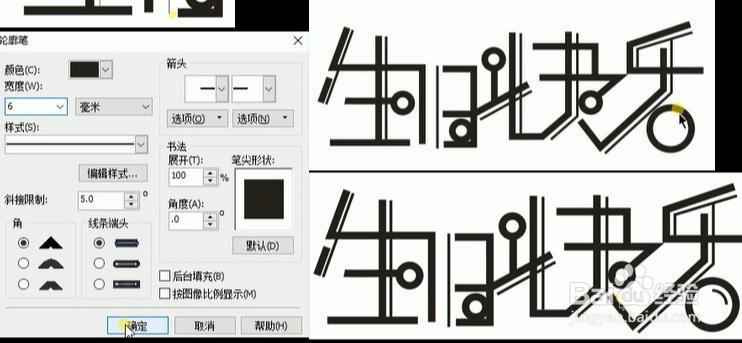
5、F10【形状工具】将尖角的部分进行一个圆角倒角,使其更光滑。
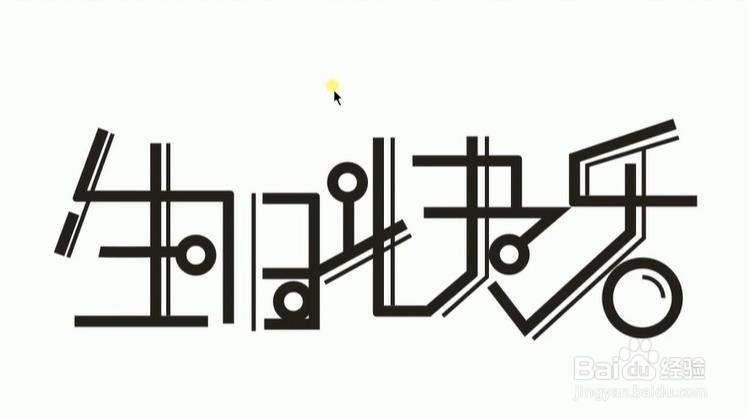
6、【文字工具】输入“HAPPY BIRTHDAY”,字体为“方正大黑简体”,大小为135pt。F5【手绘工具】绘制两个线条,【轮廓笔】调整第一根线条粗细为16 mm,第二根线条粗细为6 mm,适当调整线条的位置。Ctrl+Shift+Q【转换外框成物件】将两个线条转换成图形。F10【形状工具】对线条进行调整,调整如图。
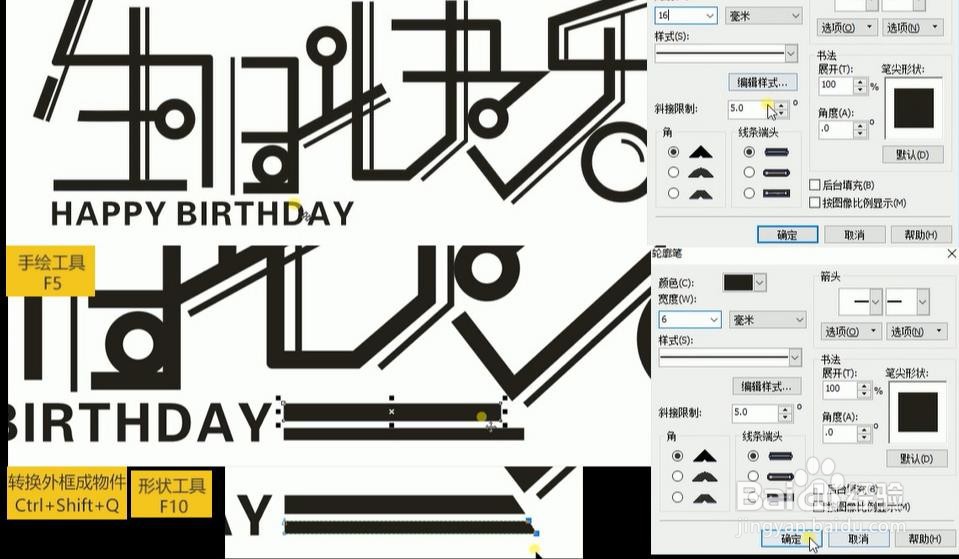
7、对不满意的部分进行微调,将文字全部【框选】,【导出】命名为“生日快乐”,文件类型为png,分辨率300 dpi。
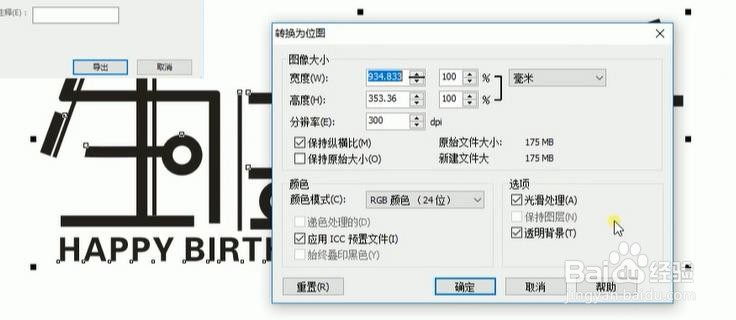
8、PS中【新建】文件,宽高度分别为3200*1300px,分辨率为300,文件【填充】如图颜色。将png文件【拖入】PS文件中,适当调整大小和位置。
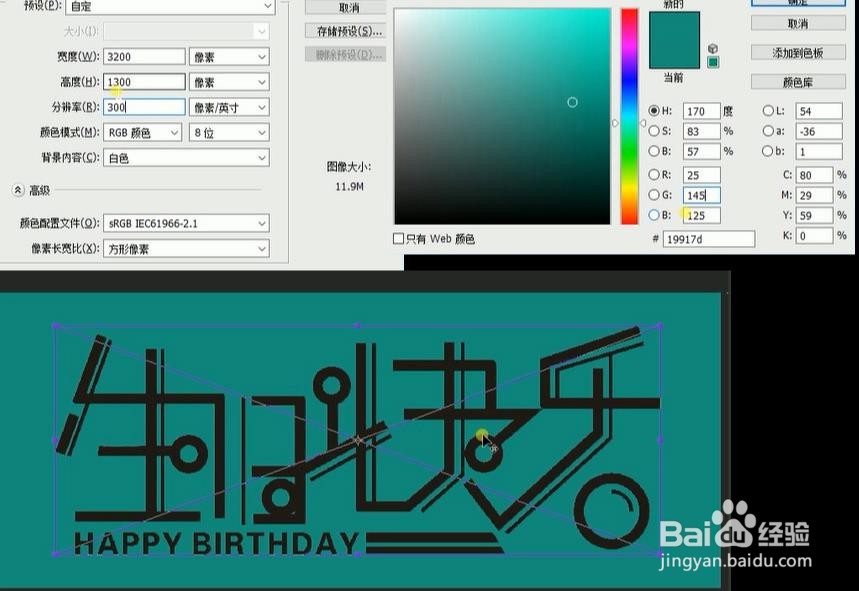
9、Ctrl+单击缩略图【调出选区】,【前景色】调整为白色,【新建图层】填充白色。
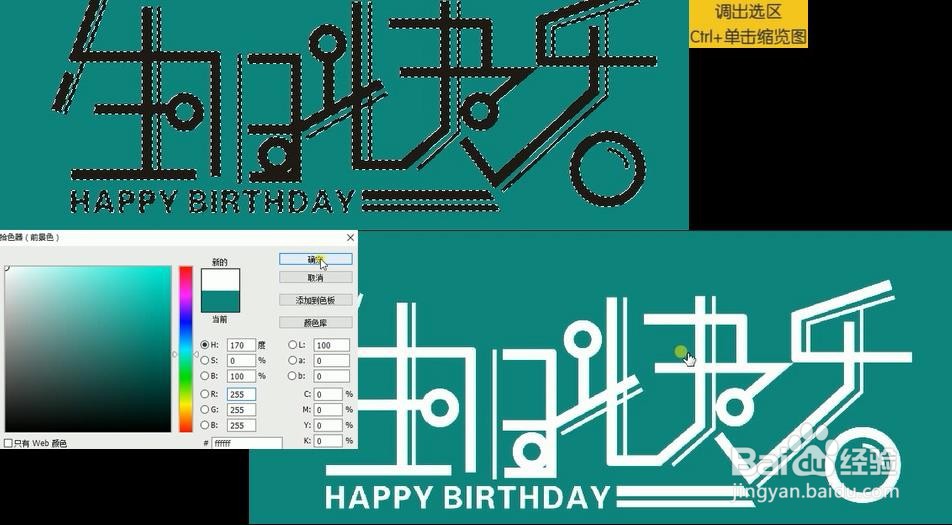
10、双击调出【图层样式】-【投影】,适当调整其距离和大小。

11、将碎花素材【拖入】PS文件中,调整素材大小位置。按住Alt单击素材及图层1间【创建剪切蒙版】,前景色为黑色,【画笔工具】对碎花进行擦除,使碎花不杂乱。

12、“生日快乐”效果完成!

声明:本网站引用、摘录或转载内容仅供网站访问者交流或参考,不代表本站立场,如存在版权或非法内容,请联系站长删除,联系邮箱:site.kefu@qq.com。
阅读量:106
阅读量:149
阅读量:45
阅读量:60
阅读量:60